아이패드 공장초기화 방법에 대해서 알아보겠습니다. 이 방법은 중고로 아이패드를 판매하기 위해서 초기화를 하려고 하는 분들이 대다수일 텐데요. 이번 시간에는 안전하게 나의 데이터를 초기화 하는 방법에 대해서 알아보겠습니다.
아이패드 공장초기화
먼저 아이패드 초기화를 위해서 설정 앱으로 들어옵니다.
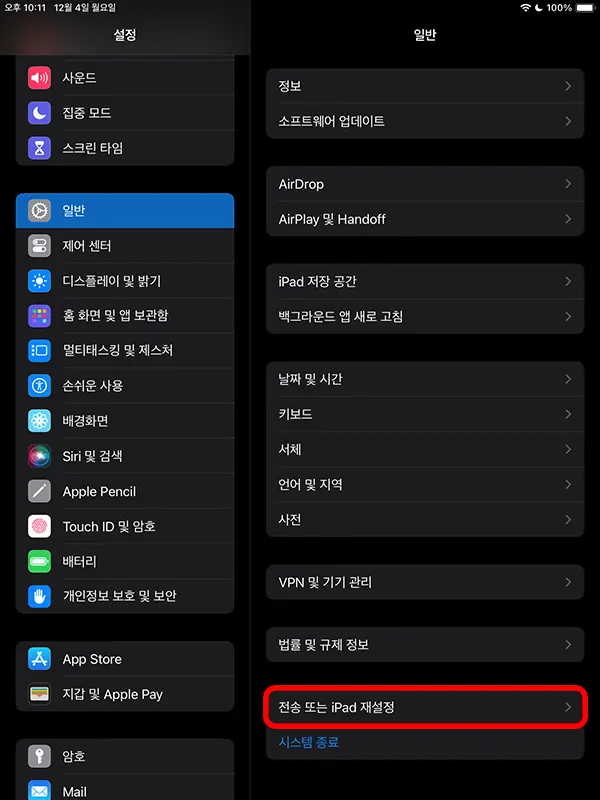
설정에서 일반을 눌러 주시면 우측 맨 아래에 전송 또는 iPad 재설정 메뉴가 있습니다.
눌러서 들어가 줍니다.
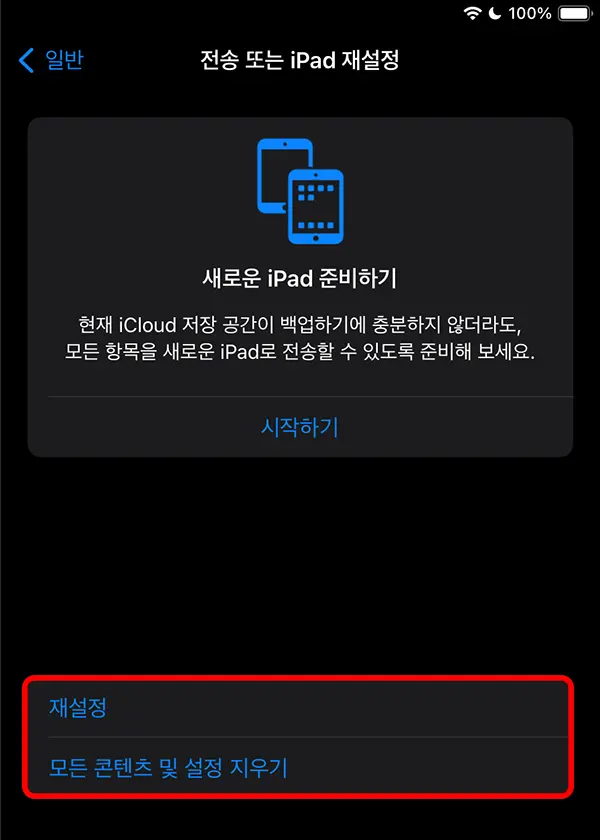
전송 또는 iPad 재설정 메뉴로 들어오게 되면 상단에는 새로운 아이패드로 백업이 가능하게 되고 우리가 이번에 하려는 초기화는 아래에 위치해 있습니다.
재설정은 말 그대로 아이패드의 설정들을 재설정하는 메뉴이고 그 밑에 모든 콘텐츠 및 설정 지우기를 눌러 주면 우리가 이번에 하려는 공장초기화가 진행됩니다.
재설정
재설정은 아이패드의 각종 설정들만 초기화하는 메뉴입니다.
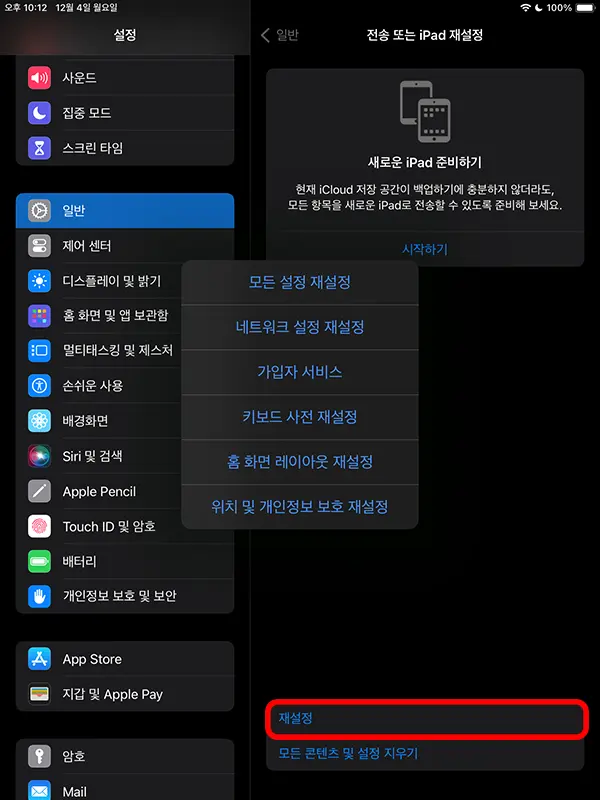
재설정을 누르면 모든 설정을 다시 초기화할 수 있고, 그 밑으로 네트워크나 키보드 등 상세 항목만 따로 재설정을 할 수 있습니다.
오랫동안 아이패드와 아이폰을 사용하면서 재설정을 눌러 본 적이 단 한 번도 없는데 필요하신 분들은 사용하시면 되겠고요.
밑에 콘텐츠 및 설정 지우기로 들어가 보겠습니다.
모든 콘텐츠 및 설정 지우기
아이패드를 초기화 시키기 위한 마지막 과정이 남았습니다.
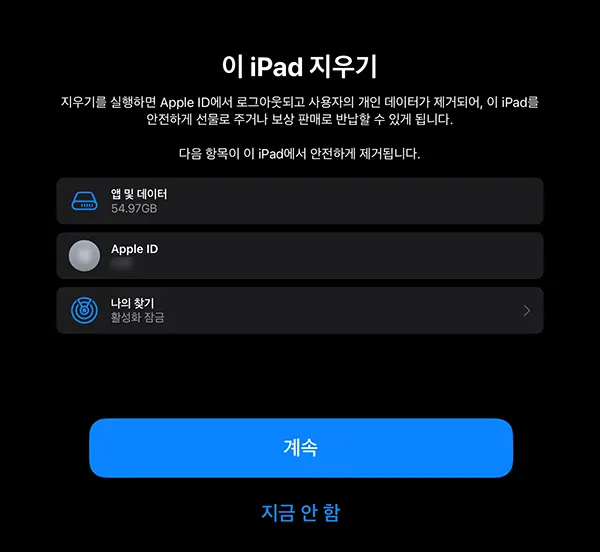
아이패드를 지우기 전에 앱 및 데이터 용량과 나의 애플 아이디, 나의 찾기 활성화 여부가 뜨면서 지울지 말지 선택하게 됩니다.
계속을 누르면 다음 단계로 넘어갑니다.
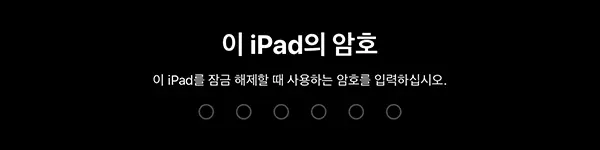
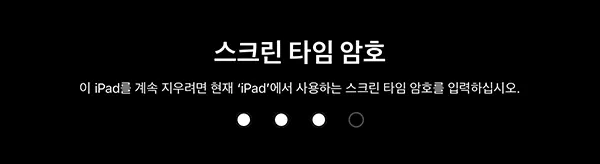
아이패드의 잠금 해제 암호를 입력해 주면 스크린 타임 암호를 입력하라고 뜹니다.
스크린 타임 암호를 처음 접하는 분들도 계실 텐데 보통 설정한 기억이 없다면 0000을 눌러 보시면 풀릴 것으로 예상됩니다.
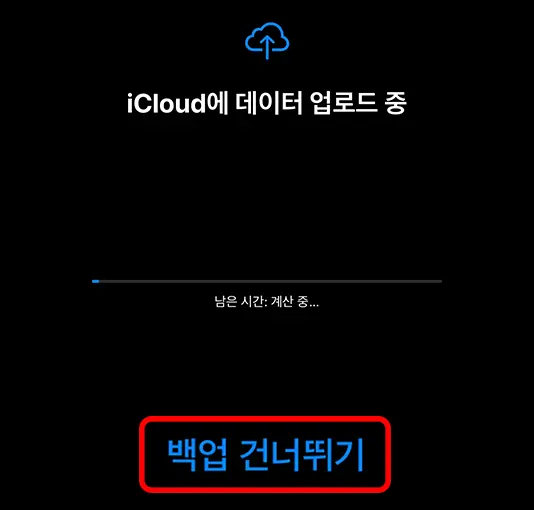
그럼 이제 아이클라우드에 백업하는 과정이 남았습니다.
아이클라우드를 유료로 사용하는 분들 아니라면 5GB에 백업이 다 될 리가 없죠. 데이터의 백업이 중요하시다면 백업을 진행하시면 됩니다.
그렇지만 새 아이패드로 백업이 완료되었다고 한다면 백업 건너뛰기를 눌러서 다음 단계로 넘어가 줍니다.
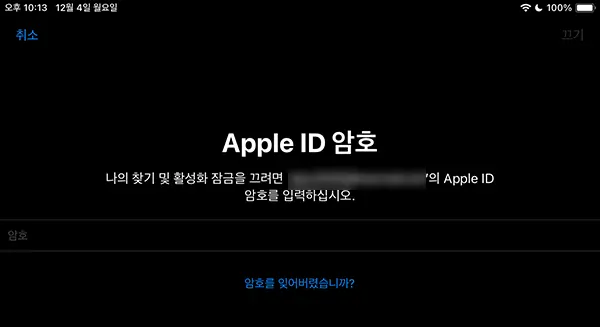
애플 아이디 암호를 입력하라는 화면이 나오고 밑에 암호를 입력해 주면 초기화를 진행할 수 있습니다.
나의 찾기 및 활성화 잠금을 끄기 위한 것인데 암호를 정확히 입력하게 되면 우측 상단에 끄기 버튼이 파란색으로 들어옵니다.
끄기를 눌러 주면 아이패드 초기화 버튼이 마지막으로 뜨게 되는데 눌러 주시면 초기화가 진행됩니다.
초기화가 진행되는 과정 중에는 취소가 되지 않기 때문에 신중히 결정해 주셔야 하고, 아이패드를 중고로 판매하기 위해서 진행하는 것이라면 망설일 필요가 없겠죠.
이번 시간에는 아이패드 공장초기화 방법에 대해서 알아보았습니다. 더 궁금한 사항은 아래의 팁들을 참조해 주시면 감사하겠습니다.
함께 봐야 좋은 팁들